WPS PPT自定义首尾标点符号的方法
2024-01-22 11:49:13作者:极光下载站
很多小伙伴在选择对演示文稿进行编辑的软件时都会将Wps软件作为首选,因为在wps软件中,我们不仅可以对幻灯片的顺序进行调整,还可以对幻灯片中添加的图片、文字等进行设置。有的小伙伴想要在WPS的演示文稿编辑页面中自定义段首或句尾的标点符号,但又不知道该怎么进行设置。其实很简单,我们只需要打开段落选项,然后在中文版式页面中打开版式选项,接着在首尾字符设置页面中选择自定义选项,最后完成标点符号的添加或删除,再点击确定选项即可。有的小伙伴可能不清楚具体的操作方法,接下来小编就来和大家分享一下WPS PPT自定义首尾标点符号的方法。
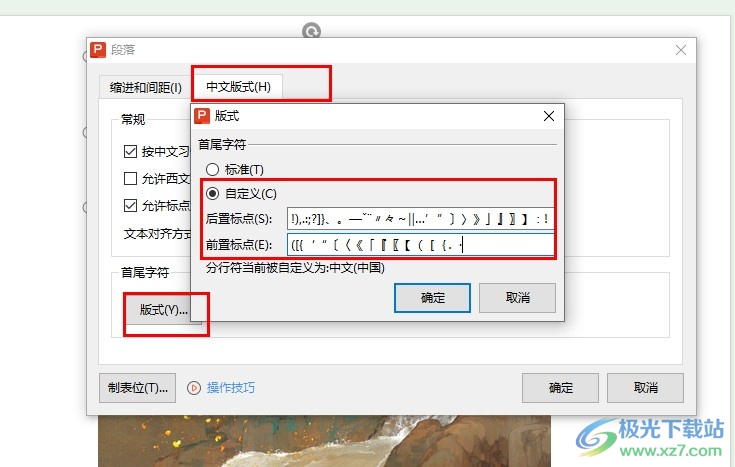
方法步骤
1、第一步,我们先点击打开WPS软件,然后在WPS页面中点击打开一个需要编辑的演示文稿
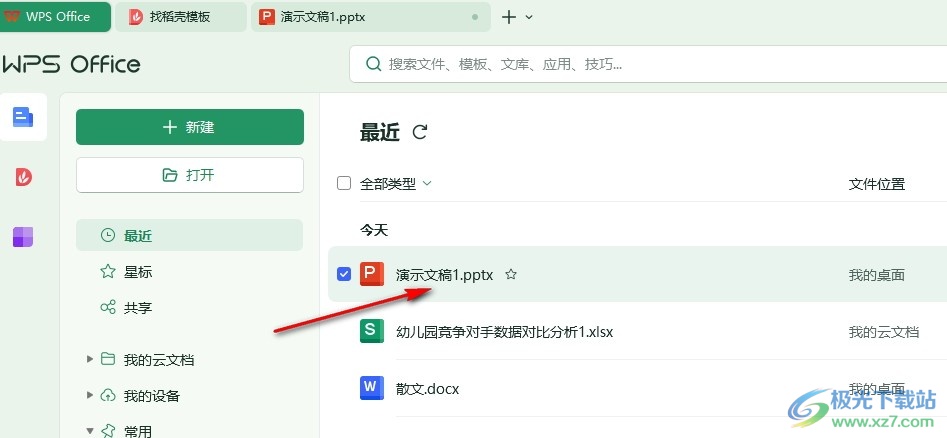
2、第二步,进入演示文稿的编辑页面之后,我们在幻灯片中右键单击选择“段落”选项
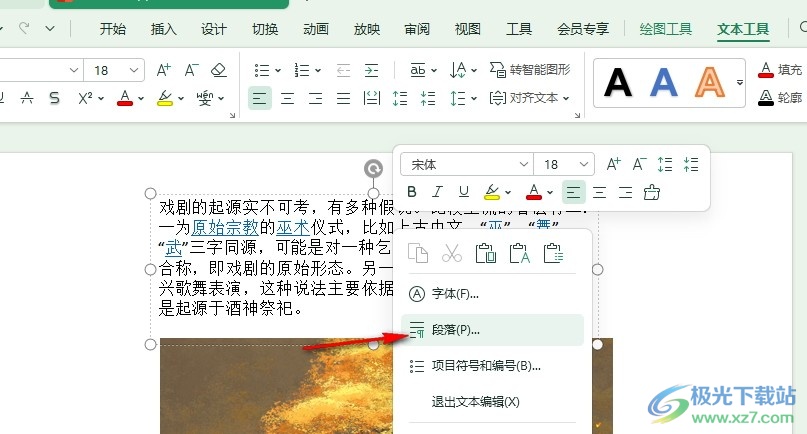
3、第三步,打开“段落”弹框之后,我们在弹框中点击打开“中文版式”选项
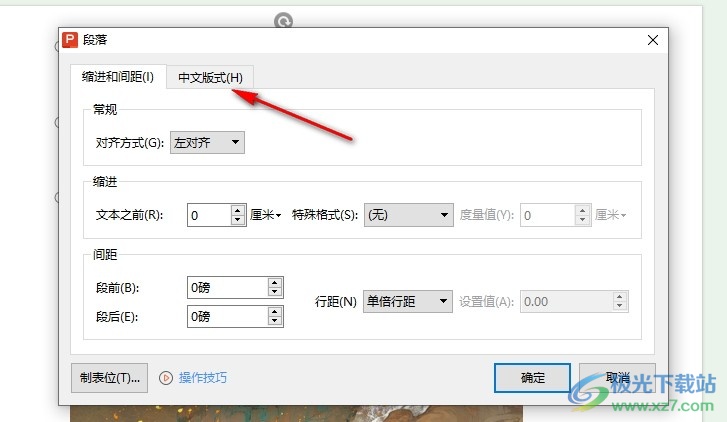
4、第四步,在“中文版式”页面中,我们点击打开“首尾字符”选项下的“版式”选项
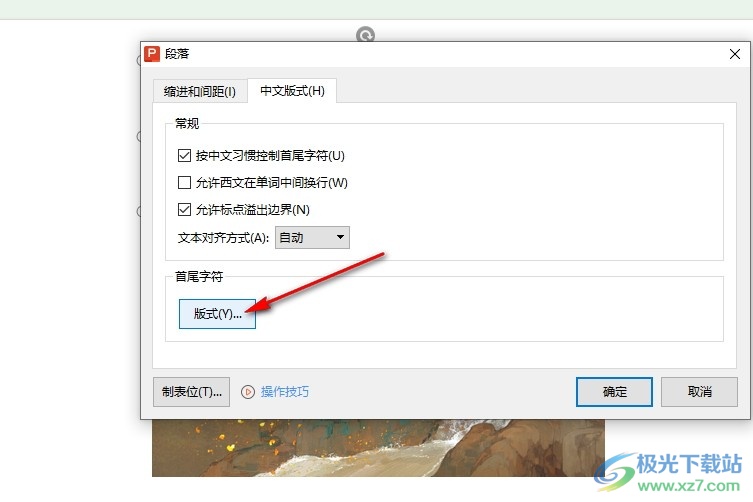
5、第五步,在版式的弹框中,我们先点击自定义选项,然后在前置和后置的框内输入或是删除标点符号,最后点击确定选项即可
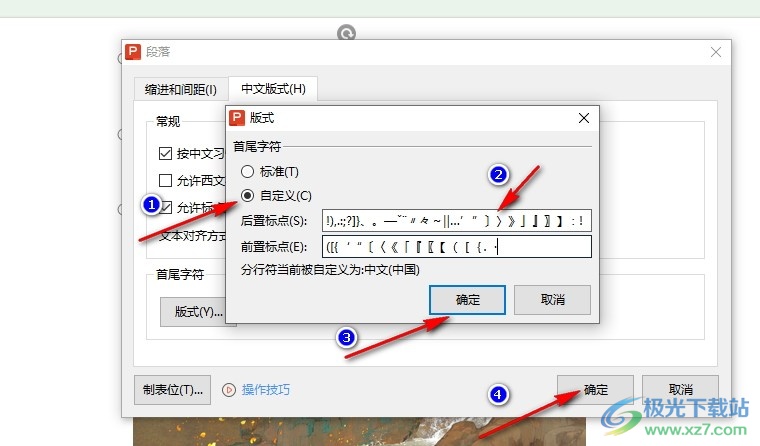
以上就是小编整理总结出的关于WPS PPT自定义首尾标点符号的方法,我们在WPS的演示文稿编辑页面中右键单击幻灯片页面,然后打开段落选项,接着在中文版式页面中打开首尾字符下的版式选项,最后在弹框中点击自定义选项,完成字符添加或删减之后,再点击确定选项即可,感兴趣的小伙伴快去试试吧。
